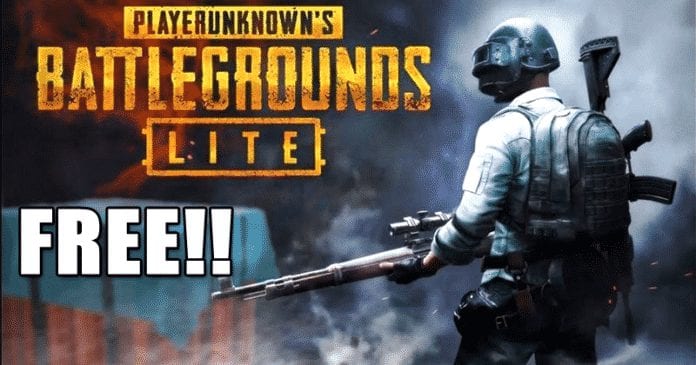A privát böngészés segít megvédeni személyazonosságát. De ha kölcsönadja Mac gépét valakinek, nem tudja figyelemmel kísérni az online tevékenységeit inkognitó módban. Ez különösen aggasztó lehet, ha gyermekei a Mac-et használják. Ne aggódj! Itt megosztom, hogyan lehet letiltani a Safari privát böngészést Macen.
- A Safari privát böngészési ablak bezárása Mac rendszeren
- A Safari privát böngészés kikapcsolása Mac rendszeren
- A privát böngészés letiltása a Safari vendégfelhasználók számára Mac rendszeren
A Safari privát böngészési ablak bezárása Mac rendszeren
A privát böngészés a Safariban hasznos, ha nyomok hagyása nélkül böngészik az interneten. Előfordulhat azonban, hogy vissza kell váltania a normál böngészési módba.
- Nyissa meg a Safari privát böngészési ablakát.
- Nyissa meg a bezárni kívánt lapot.
- Kattintson a lap neve melletti x-re.
Ellenkező esetben nyomja meg a cmd (⌘) + W billentyűkombinációt a bezáráshoz.
Ilyen módon zárja be az összes inkognitóablakot a privát böngészési módból való kilépéshez a Safariban. Ha be szeretné zárni az összes lapot, beleértve a normál böngészési ablakokat is, nyomja meg a cmd (⌘) + Q billentyűket a Mac billentyűzetén.
A Safari privát böngészés kikapcsolása Mac rendszeren
Ha csak az inkognitóablakból lép ki, bárki gyorsan újra megnyithatja. Tehát véglegesen le kell tiltania a privát böngészést a Safariban, hogy senki ne férhessen hozzá a Mac-en.
- Kattintson az Apple logóra () a menüsorban → Válassza a Rendszerbeállítások lehetőséget.

- Menjen a Képernyőidő → Válassza a Tartalom és adatvédelem lehetőséget.
Győződjön meg arról, hogy engedélyezte a Képernyőidő funkciót a Mac számítógépen.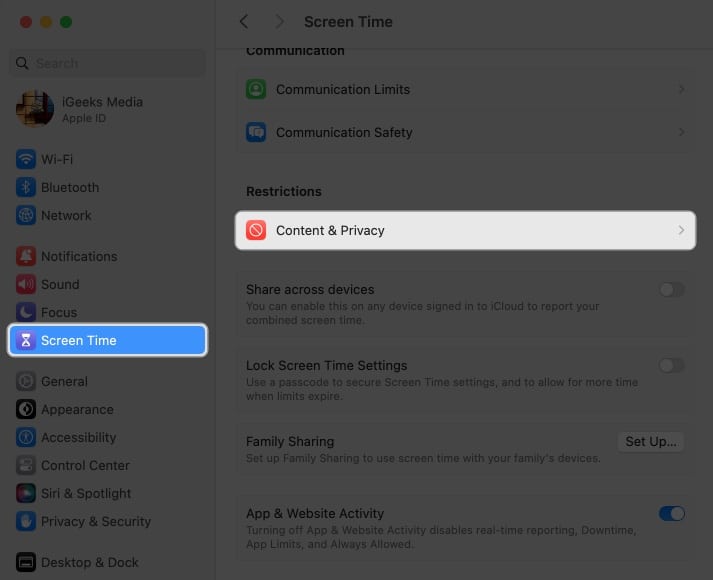
- Kapcsolja be a Tartalom és adatvédelem → Navigáljon a Tartalomkorlátozások menüponthoz.
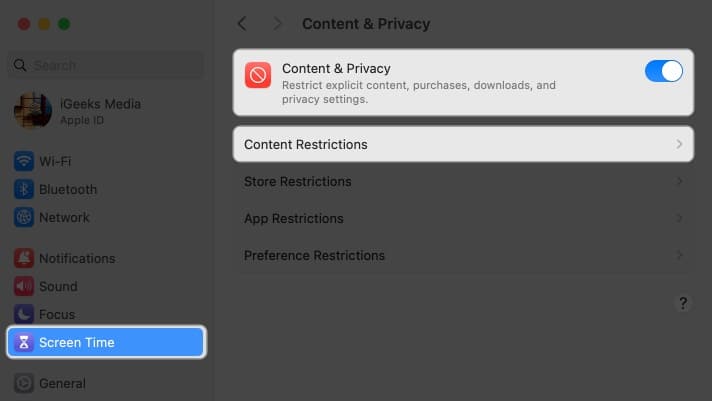
- Kattintson a Hozzáférés a webtartalomhoz → Válassza a Felnőtteknek szánt webhelyek korlátozása → Kész elem melletti legördülő menüre.
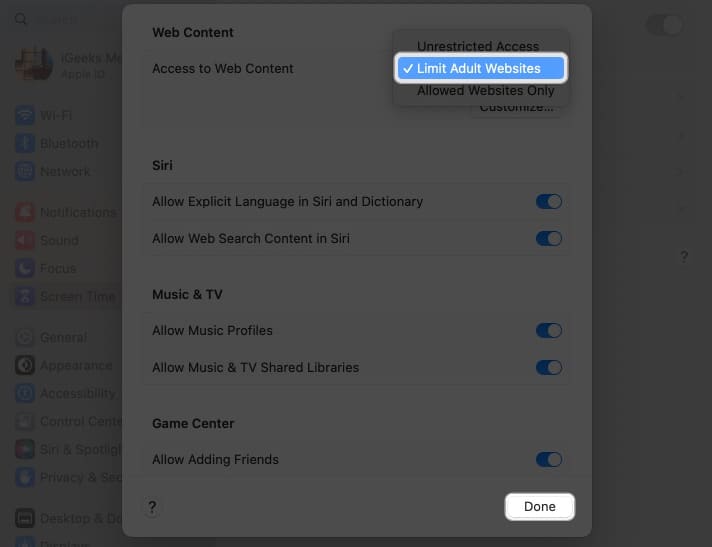
Most indítsa el a Safarit, és kattintson a Fájl menüpontra a menüsorban. Látni fogja, hogy az Új privát ablak opció szürkén jelenik meg. Ezenkívül az inkognitóablak megnyitására szolgáló billentyűparancs nem működik. Ezenkívül, ha a menüsorban az Előzmények elemre kattint, látni fogja, hogy az Előzmények törlése opció is le van tiltva.
Ezért nyomon követheti a Mac felhasználói fiókjába bejelentkezett felhasználók összes Safari böngészési tevékenységét. A további védelem érdekében eltávolíthatja a privát böngészési módot a Safari Mac rendszeren a vendégfelhasználók számára.
A privát böngészés letiltása a Safari vendégfelhasználók számára Mac rendszeren
- Keresse meg az Apple logót () → Válassza a Rendszerbeállítások lehetőséget.
- Válassza a Felhasználók és csoportok lehetőséget → Kattintson a Vendég felhasználó melletti információs gombra.
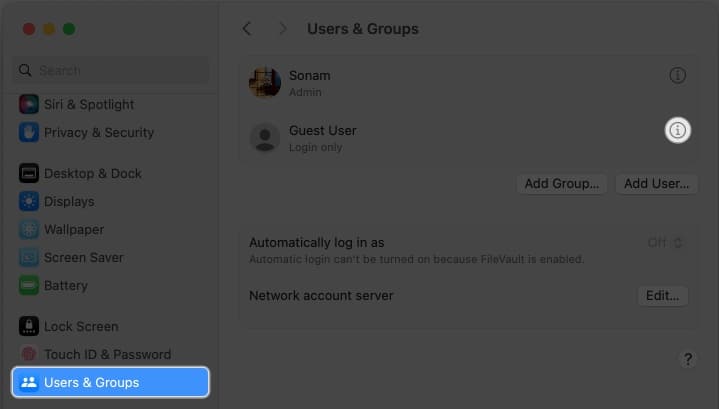
- Győződjön meg arról, hogy a Vendég mód aktív → Kapcsolja be a Felnőtteknek szóló webhelyek korlátozását.
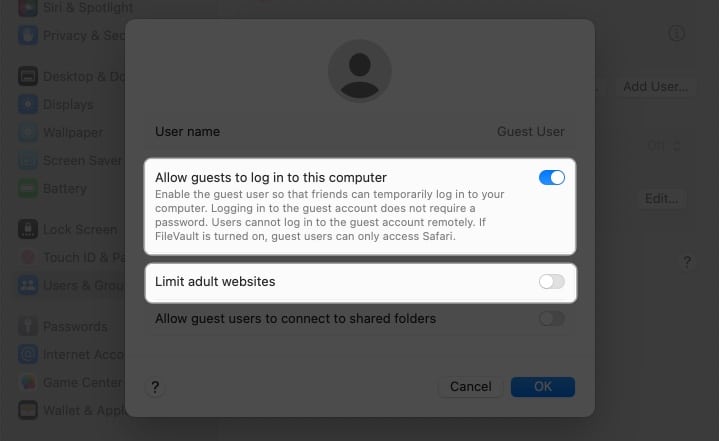
- Írja be a Mac jelszavát → nyomja meg a Feloldás gombot.
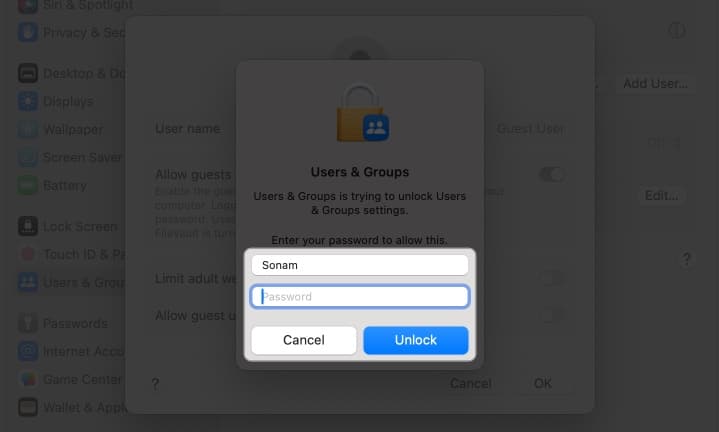
- Végül kattintson az OK gombra.
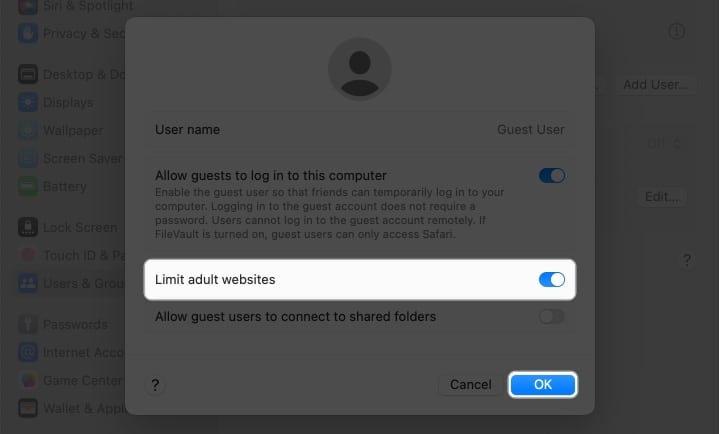
GYIK
Ha ki szeretne lépni a privát böngészésből a Safari Mac rendszerben, nyomja meg a cmd (⌘) + N billentyűkombinációt. Ezzel egy új, normál böngészési ablakot nyit meg anélkül, hogy bezárná a meglévő privát böngészési ablakot.
A böngésző felülete megváltozik, ha a Safari privát böngészési módban van. Észreveheti, hogy a címsáv és az eszköztár sötétebbnek tűnik, és egy privát címke jelenik meg a címsávban.
Nem, a Safari nem menti el a böngészési előzményeket, a keresési előzményeket vagy a privát böngészés során megadott adatokat, amikor kilép a privát böngészési módból.
A privát böngészés elsősorban a magánélet védelmét szolgálja, nem pedig a biztonságot. Bár megakadályozza, hogy a Safari tárolja a böngészési előzményeket, nem kínál további biztonsági funkciókat, például VPN-t vagy tűzfalat.
Gyorsan megszabaduljon az inkognitómódtól Mac-en!
Remélem, hogy a fenti útmutató segített letiltani a Safari privát böngészési módját Mac rendszeren. Ne feledje azonban, hogy ez nem akadályozza meg, hogy valaki inkognitómódot vagy privát böngészést használjon más böngészőkben, például a Chrome-ban, a Firefoxban és más böngészőkben a Mac számítógépén.
Olvass tovább:
- A Safari privát lapjainak zárolása iPhone, iPad és Mac rendszeren
- A Safari privát böngészés kikapcsolása vagy letiltása iPhone és iPad készüléken
- Hogyan módosíthatja az alapértelmezett keresőmotort a privát böngészéshez az iPhone Safari alkalmazásban
Szerző profilja
Bhaskar
Bhaskar egy technológiai guru, akiből szókovács lett. B.Tech diplomáját egy szekrényben rejtve letért a vállalati útról, hogy mindenki számára leegyszerűsítse a technológiát. Az elmúlt 5 évben útmutatókat, véleményeket és éles meglátásokat közölt. De van több is! Szellemes interjúbajnok, és 3 éve osztja meg a bölcsességét. Ezenkívül 1,5 évig csiszolta szerkesztői képességeit, és most a marketinggel foglalkozik, hogy segítse az újoncokat. Ha nem szorongatja az ujjait ezeken a mechanikus billentyűzeteken, előfordulhat, hogy a húrokon vagy sportolni fog. Estére pedig az idézetei megjelennek az Ön Instagram hírfolyamain.